คุณสามารถใช้ผลรวมสะสมเพื่อดูค่าของรายการในเซลล์บวกค่าได้เมื่อคุณใส่รายการและค่าใหม่เมื่อเวลาผ่านไป เมื่อต้องการคํานวณผลรวมสะสม ให้ใช้ขั้นตอนต่อไปนี้
-
ตั้งค่าเวิร์กชีตเช่นตัวอย่างต่อไปนี้
ถ้าคัดลอกตัวอย่างไปใส่ไว้ในเวิร์กชีตเปล่า จะทำให้เข้าใจตัวอย่างได้ง่ายยิ่งขึ้น
วิธีการคัดลอกตัวอย่าง
-
สร้างเวิร์กบุ๊กหรือเวิร์กชีตเปล่า
-
เลือกตัวอย่างในหัวข้อวิธีใช้
หมายเหตุ: ไม่ต้องเลือกส่วนหัวของแถวหรือคอลัมน์
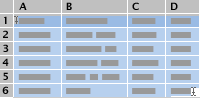
-
กด CTRL+C
-
ในเวิร์กชีต ให้เลือกเซลล์ A1 แล้วกด CTRL+V
-
เมื่อต้องการสลับระหว่างการดูผลลัพธ์กับการดูสูตรที่ส่งกลับผลลัพธ์ ให้กด CTRL+` (ตัวกำกับเสียงเกรฟ) หรือบนแท็บ สูตร ในกลุ่ม ตรวจสอบสูตร ให้คลิกปุ่ม แสดงสูตร
A
B
C
D
E
1
วันที่
ผลิตภัณฑ์
ปริมาณ
สูตร
ผลรวมสะสม
2
2-ม.ค.
ของเล่นริมชายหาด
5
=SUM($C$2:$C 2)
5
3
2-ม.ค.
แว่น ตา กัน แดด
3
=SUM($C$2:$C 3)
8
4
3 ม.ค.
ของเล่นริมชายหาด
9
=SUM($C$2:$C 4)
17
5
3 ม.ค.
แว่น ตา กัน แดด
8
=SUM($C$2:$C 5)
25
6
3 ม.ค.
ชุดสวิง
1
=SUM($C$2:$C 6)
26
7
4-ม.ค.
ของเล่นริมชายหาด
6
=SUM($C$2:$C 7)
32
8
4-ม.ค.
แว่น ตา กัน แดด
4
=SUM($C$2:$C 8)
36
9
5 ม.ค.
ของเล่นริมชายหาด
11
=SUM($C$2:$C 9)
47
10
5 ม.ค.
Sandbox
1
=SUM($C$2:$C 10)
48
11
5 ม.ค.
แว่น ตา กัน แดด
5
=SUM($C$2:$C 11)
53
1.2
5 ม.ค.
ชุดสวิง
2
=SUM($C$2:$C 12)
55
ถ้าคุณดูสูตรในคอลัมน์ D อย่างใกล้ชิด คุณจะเห็นว่าส่วนแรกของช่วงเป็นการอ้างอิงแบบสัมบูรณ์ (ทั้งคอลัมน์และแถวจะถูกนําหน้าด้วยสัญลักษณ์ $ ) และส่วนที่สองของช่วงเป็นการอ้างอิงแบบผสม (เฉพาะคอลัมน์ที่นําหน้าด้วยสัญลักษณ์ $ ) การใส่สูตรด้วยวิธีนี้จะทําให้สูตรทํางานเป็นผลรวมสะสมเมื่อคุณคัดลอกไปยังแถวที่อยู่ติดกัน
-
-
เมื่อต้องการรักษาผลรวมสะสม ให้เพิ่มแถวสําหรับรายการใหม่แต่ละรายการ และคัดลอกสูตรจากคอลัมน์ D ไปยังแถวนั้น
คุณไม่จําเป็นต้องใส่หรือคัดลอกสูตรในแต่ละแถวด้วยตนเอง ตัวอย่างเช่น คุณสามารถใส่สูตรในเซลล์ D2 เท่านั้น จากนั้นเพียงคัดลอกสูตรไปยังแถวอื่นที่มีข้อมูลอยู่โดยการลากจุดจับเติมไปยังเซลล์ D13
หมายเหตุ: ผลรวมสะสมจะแตกต่างจากยอดคงเหลือสะสม ที่คุณดูผลรวมของค่าที่เพิ่มขึ้นหรือลดลง (ตัวอย่างเช่น ทะเบียนสมุดตรวจสอบ) เมื่อมีการเพิ่มรายการใหม่
-
ตั้งค่าเวิร์กชีตเช่นตัวอย่างต่อไปนี้
ถ้าคัดลอกตัวอย่างไปใส่ไว้ในเวิร์กชีตเปล่า จะทำให้เข้าใจตัวอย่างได้ง่ายยิ่งขึ้น
วิธีการคัดลอกตัวอย่าง
-
สร้างเวิร์กบุ๊กหรือเวิร์กชีตเปล่า
-
เลือกตัวอย่างในหัวข้อวิธีใช้
หมายเหตุ: ไม่ต้องเลือกส่วนหัวของแถวหรือคอลัมน์
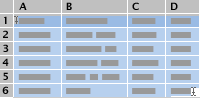
-
กด

-
ในเวิร์กชีต ให้เลือกเซลล์ A1 แล้วกด

-
เมื่อต้องการสลับระหว่างการดูผลลัพธ์และการดูสูตรที่ส่งกลับผลลัพธ์ ให้กด CONTROL+' (ตัวกํากับเสียงเกรฟ) หรือบนแท็บ สูตร ในกลุ่ม ตรวจสอบสูตร ให้คลิกปุ่ม แสดงสูตร
A
B
C
D
E
1
วันที่
ผลิตภัณฑ์
ปริมาณ
สูตร
ผลรวมสะสม
2
2-ม.ค.
ของเล่นริมชายหาด
5
=SUM($C$2:$C 2)
5
3
2-ม.ค.
แว่น ตา กัน แดด
3
=SUM($C$2:$C 3)
8
4
3 ม.ค.
ของเล่นริมชายหาด
9
=SUM($C$2:$C 4)
17
5
3 ม.ค.
แว่น ตา กัน แดด
8
=SUM($C$2:$C 5)
25
6
3 ม.ค.
ชุดสวิง
1
=SUM($C$2:$C 6)
26
7
4-ม.ค.
ของเล่นริมชายหาด
6
=SUM($C$2:$C 7)
32
8
4-ม.ค.
แว่น ตา กัน แดด
4
=SUM($C$2:$C 8)
36
9
5 ม.ค.
ของเล่นริมชายหาด
11
=SUM($C$2:$C 9)
47
10
5 ม.ค.
Sandbox
1
=SUM($C$2:$C 10)
48
11
5 ม.ค.
แว่น ตา กัน แดด
5
=SUM($C$2:$C 11)
53
1.2
5 ม.ค.
ชุดสวิง
2
=SUM($C$2:$C 12)
55
ถ้าคุณดูสูตรในคอลัมน์ D อย่างใกล้ชิด คุณจะเห็นว่าส่วนแรกของช่วงเป็นการอ้างอิงแบบสัมบูรณ์ (ทั้งคอลัมน์และแถวจะถูกนําหน้าด้วยสัญลักษณ์ $ ) และส่วนที่สองของช่วงเป็นการอ้างอิงแบบผสม (เฉพาะคอลัมน์ที่นําหน้าด้วยสัญลักษณ์ $ ) การใส่สูตรด้วยวิธีนี้จะทําให้สูตรทํางานเป็นผลรวมสะสมเมื่อคุณคัดลอกไปยังแถวที่อยู่ติดกัน
-
-
เมื่อต้องการรักษาผลรวมสะสม ให้เพิ่มแถวสําหรับรายการใหม่แต่ละรายการ และคัดลอกสูตรจากคอลัมน์ D ไปยังแถวนั้น
คุณไม่จําเป็นต้องใส่หรือคัดลอกสูตรในแต่ละแถวด้วยตนเอง ตัวอย่างเช่น คุณสามารถใส่สูตรในเซลล์ D2 เท่านั้น จากนั้นเพียงคัดลอกสูตรไปยังแถวอื่นที่มีข้อมูลอยู่โดยการลากจุดจับเติมไปยังเซลล์ D13
หมายเหตุ: ผลรวมสะสมจะแตกต่างจากยอดคงเหลือสะสม ที่คุณดูผลรวมของค่าที่เพิ่มขึ้นหรือลดลง (ตัวอย่างเช่น ทะเบียนสมุดตรวจสอบ) เมื่อมีการเพิ่มรายการใหม่










